LESSON 1:アレクサをセットアップする
- NOID

- 2018年11月29日
- 読了時間: 2分
NOID ACADEMY
NOID ACADEMYでは、スマートスピーカーの基本的な使い方から、スキル開発が出来るNOIDの使い方までを解説します。デバイスによって多少選択する項目が異なりますが、適宜読み替えて進めてみてください。
どうやって使うの?何が出来る?等VUIに興味があるがある方必見です!
~初級編~
レッスン1:アレクサをセットアップする
レッスン2:アレクサを使ってみよう
レッスン3:アカウント作成
~中級編~
レッスン4:カスタムスキルを作ろう
レッスン5:フラッシュブリーフィング機能を使う
~上級編~
coming soon

1.Amazon Echoのセットアップ する
■用意するもの
・電源
・Wi-Fi
・Amazon Alexaアプリ
・Echo Dot本体(もしくはお持ちのAlexaデバイス)

今回はEchoをセットアップします。
本体に電源スイッチはなく、電源に接続したら自動でオンとなります。
オンになったら「・」アイコンのボタン(アクションボタン)を10秒ほど長押しし、「セットアップモードがオンになりました」のアナウンスが流れるまで待機。
ライトがぐるぐるオレンジ色に点灯すればOKです。
2.Amazon Alexaアプリを起動する

アプリストアから「Amazon Alexa」で検索しアプリをダウンロードしてください
( App Store ・ Google Play)

アプリフッターの1番右のアイコンをタップ「+」マークを押してください。

「デバイスを追加」を押してください。

「Echo Dot」を押してください。
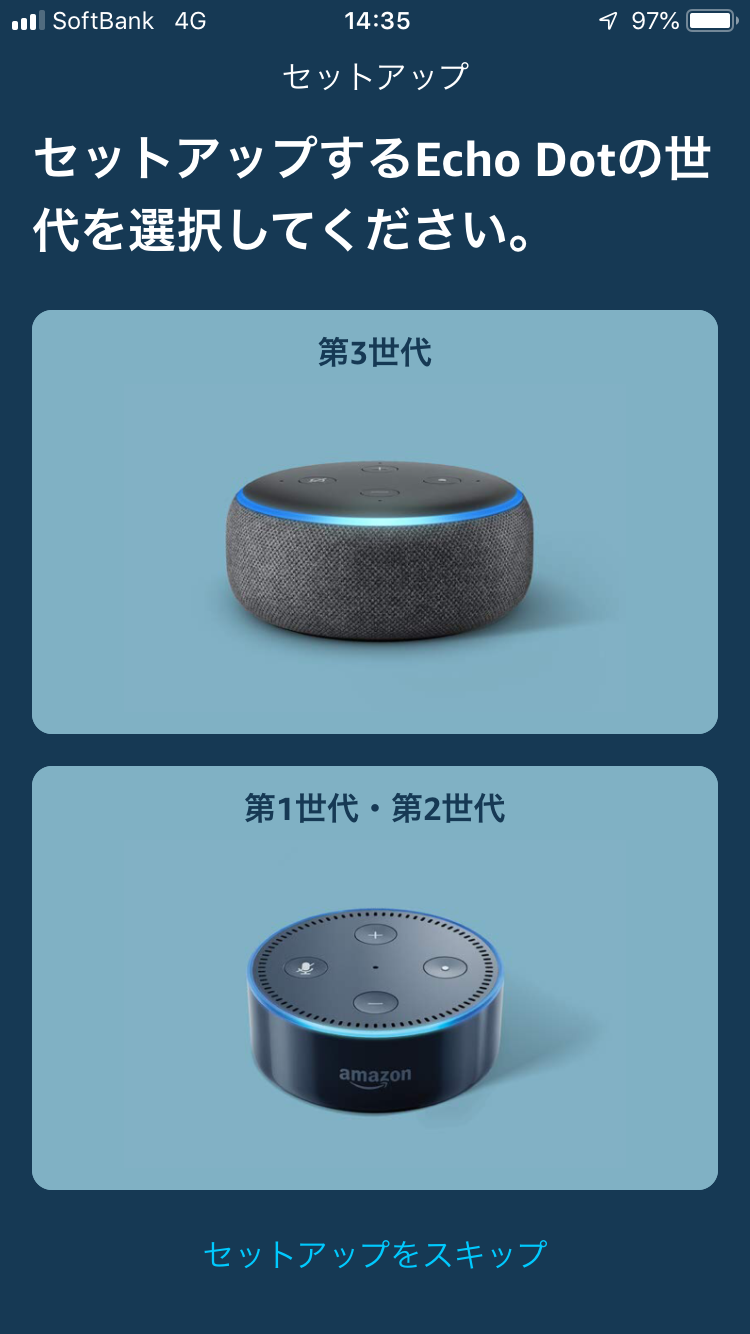
今回は「第1世代・第2世代」を選択してください。

先ほど電源を入れた時にオレンジに点灯していれば、そのまま「続行」をタップ
青いランプだったら、オレンジに変わるのを約1分待って「続行」をタップします。

ここが少しややこしいかもしれません。
一旦Amazon Alexaアプリから離れて
iPhoneの設定画面のWi-Fi設定画面を開きます。

Amazon-○○ という、Echoから出ているWi-Fiに繋ぎ直します。
この繋ぎ直しがEchoとスマホの連携することになります。

Wi-FI設定画面で連携が成功してAlexaアプリに戻ると、この通りEcho Dotとの接続が完了となります!
これでセットアップは終了です。
セットアップした後のスキルの使い方については
次回の「レッスン2:アレクサを使ってみよう」でご説明いたします!
-プログラミング知識がなくてもスキルが作れる「NOID(ノイド)」はこちら



コメント